PTAや子供会の役員は一度はやらなくてはいけなくて、ママさん本当にお疲れさまです!
私も昨年度役員をやってたのでとても気持ちが分かります。
そして最近ではLINEグループを作ってやり取りをするところが多いと思います。
グループLINEで多くの人に向けて発信するのは難しいですよね。そこでグループLINEで役立つ8つの使い方を解説しますね。
グループLINEで役立つ使い方8選
- リプライ
- メンション
- リアクション
- ミュートメッセージ
- 友だち名を変える
- アナウンス
- 投票
- アルバム
カタカナ多いですね(笑)それぞれ説明していきますね
リプライ
LINEの『特定のコメントに返信したいとき』に便利な機能が『リプライ』です。
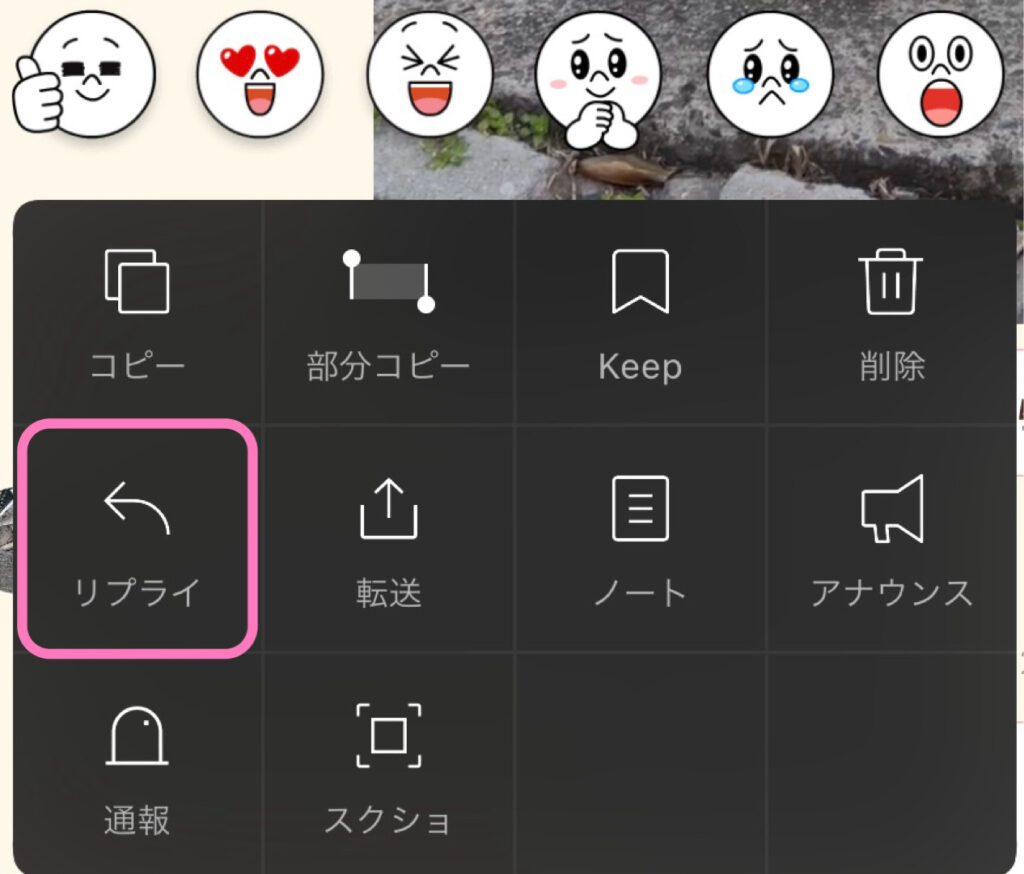
メンション
メンションとはグループ内で個人にメッセージを送りたいときに使います。
複数人を同時にメンションできます
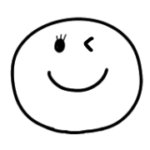
あまり親しくなかったら、メンションするときに
友だち名の後に「さん」付けするのがおすすめです
友だち名を変更してても、相手の通知には相手の登録名で届くので安心してください
リアクション


リアクションとはメッセージや写真の下に出るスタンプのことです。
グループでみんなでコメントすると通知音が鳴り止まなくて大変だけど、リアクションだと通知音がならないし、返信不要と言っていてもリアクションしてもらえると、お互いに気持ちがいいですよね。
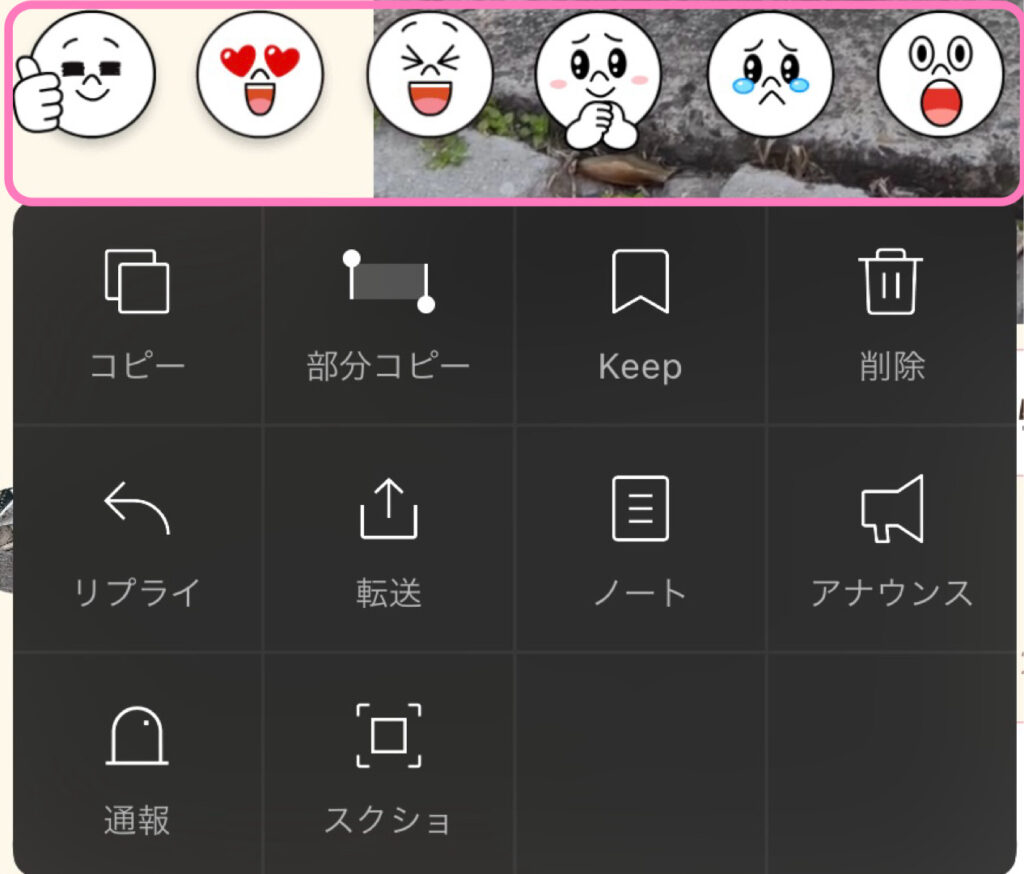
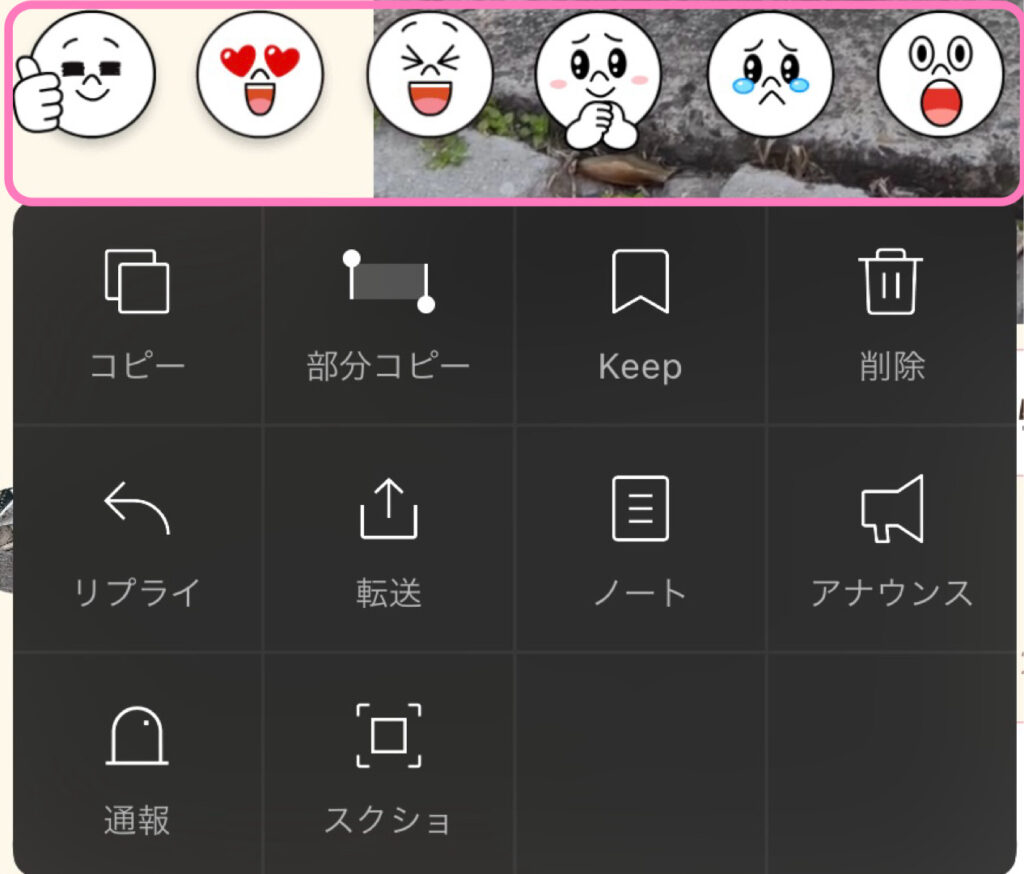
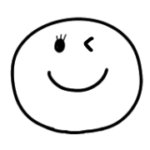
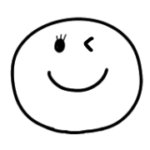
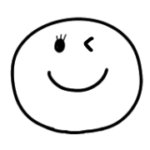
相手には誰がリアクションしてくれたか分かるようになっています
ミュートメッセージ
夜遅いけどどうしても連絡しておきたいときに便利な機能です。
通知オンが鳴らないので、相手を起こしてしまうことがないのでおすすめです。この機能はグループでなくても使えますね。
はじめに設定しておく
使用するとき
ミュートメッセージを送りたいときは
友だち名を変える
相手の登録名だと、誰ちゃんのママだったっけ?役員の係はなんだったっけ?と分からなくなってしまうこともしばしば。変更してくと便利です。
例えば「〇〇ちゃんママ」とか、「○○さん(会計)」とか。自分のライン上で変わるだけで、相手には変えていることは分からないので大丈夫ですよ。
アナウンス
大事なお知らせをトップに固定できる機能です。
重要なお知らせもトークで流れてしまうので固定できるはとても便利です。
さかのぼって探すのは大変ですよね。
投票
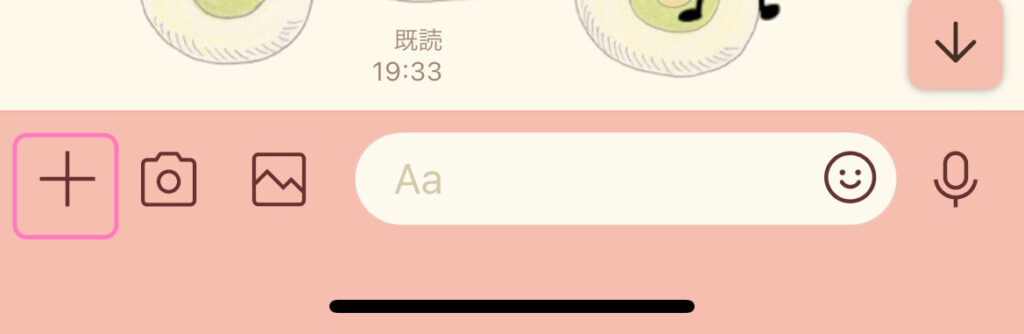
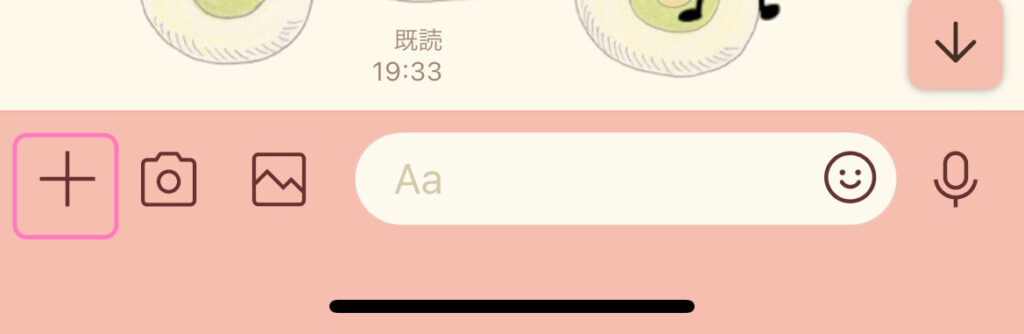
↓
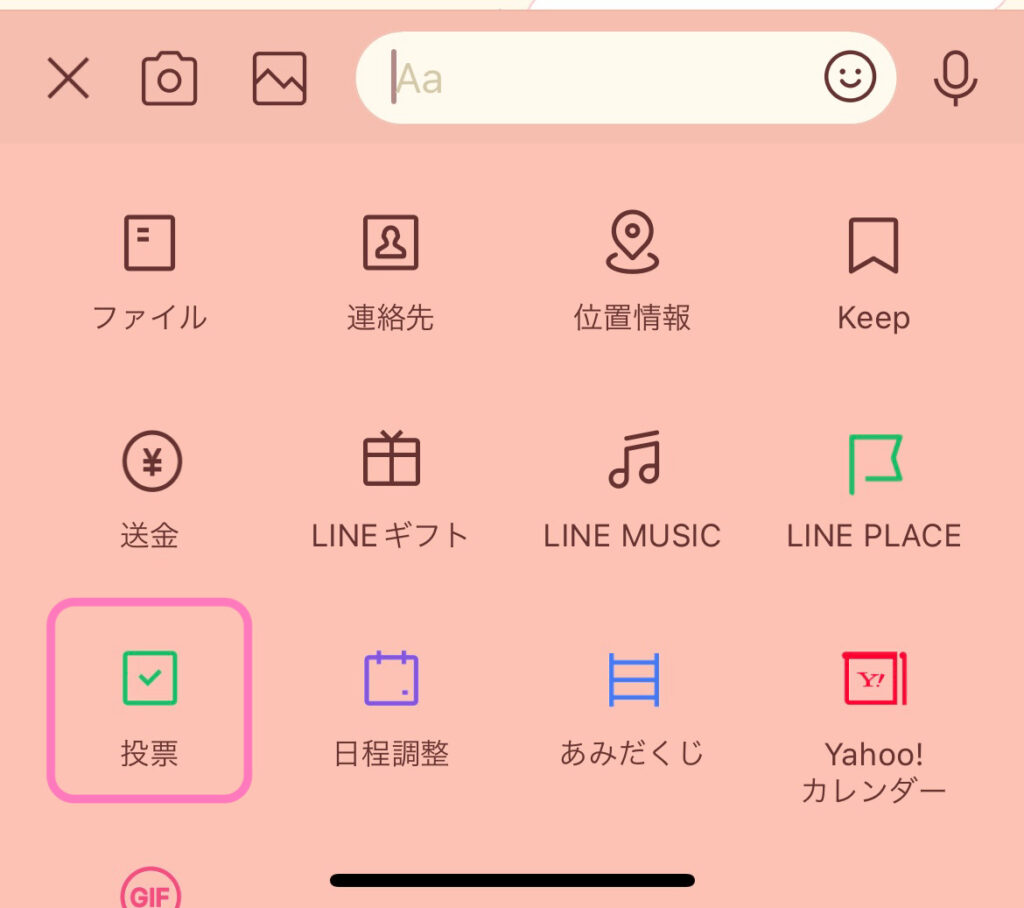
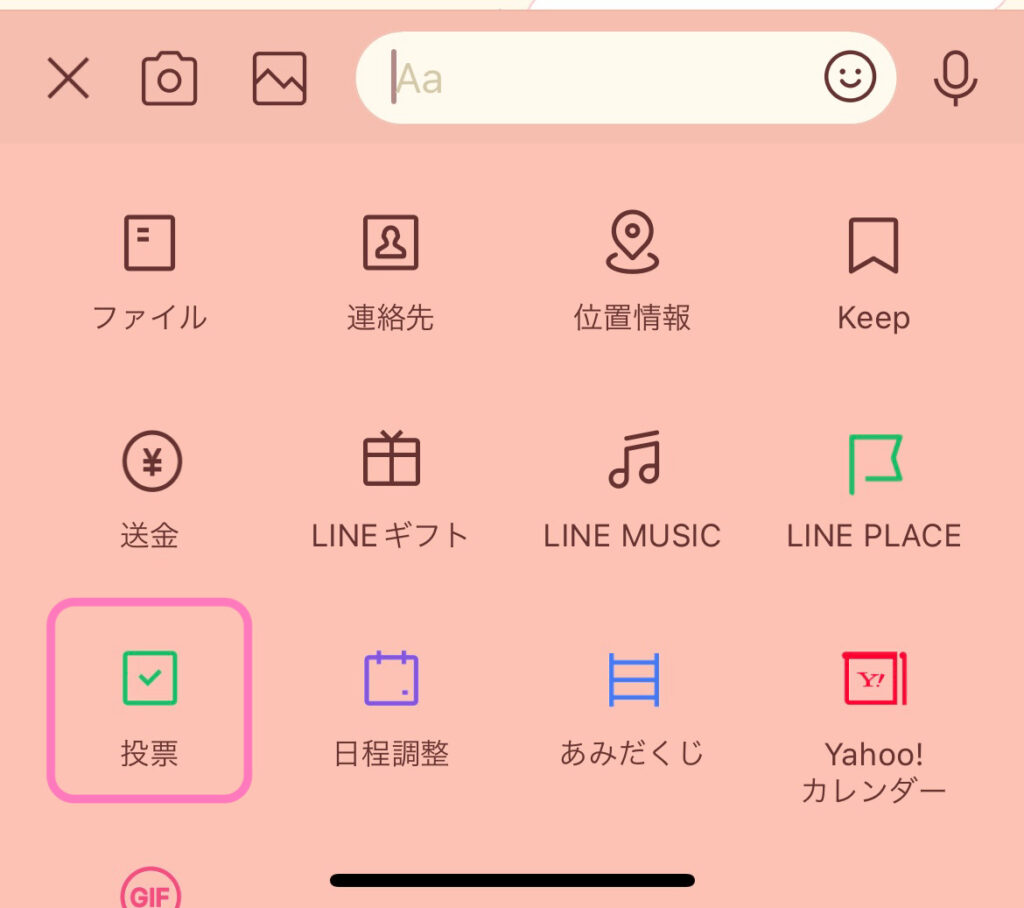
話し合いだと長くなるので、日付など投票してもらえるとお互いに楽ですよね。
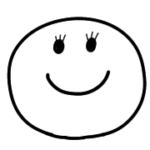
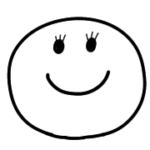
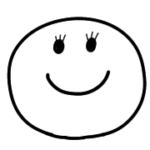
そしてこれをアナウンスしておくと忘れなくていいですね!
アルバム


↓
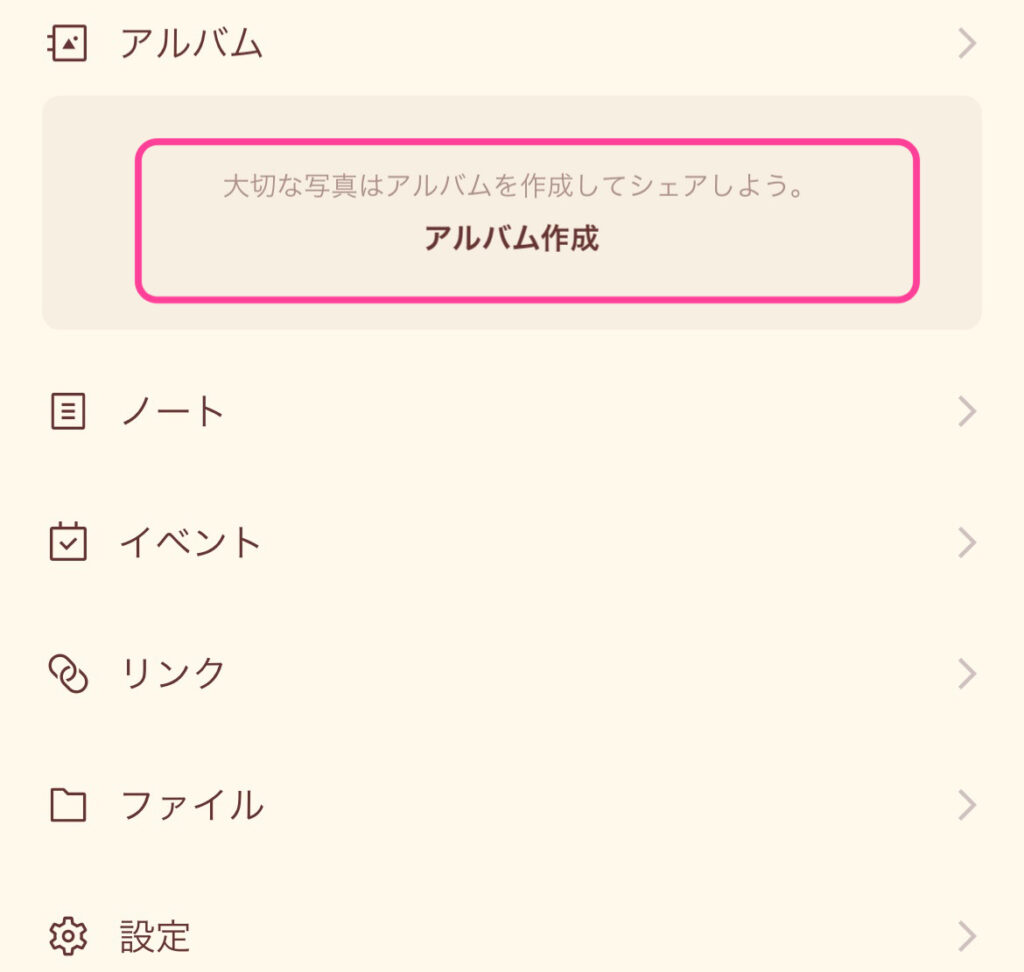
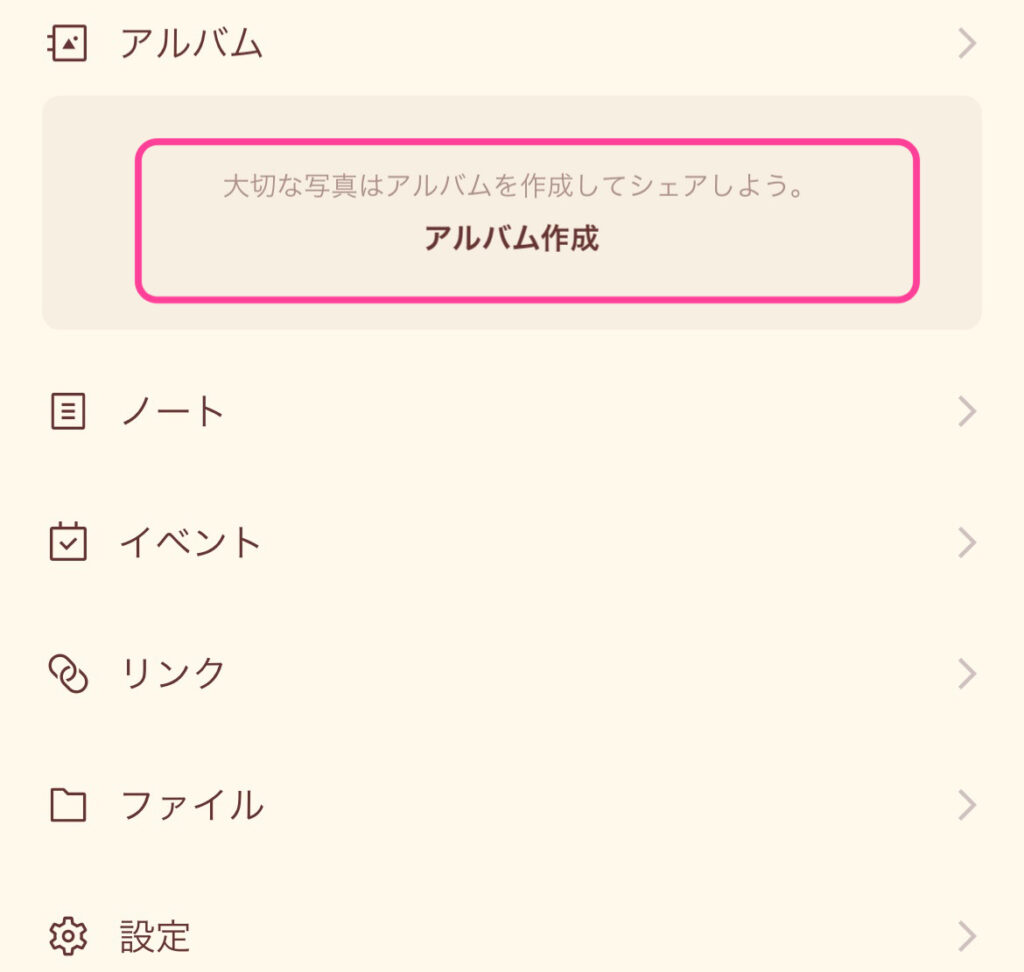
たくさんの写真をトーク画面に送信すると、その度に通知オンがなって大変なことになります。
10枚以上だとアルバムを作るのがおすすめです。
グループのメンバーも追加できますし、見返すときもすぐに見られますね。
役員・幹事さん用のLINEスタンプ
役員の経験から使いやすく少しでも負担を減らせたらと、役員・幹事さん用にLINEスタンプを作りました。
なるべく気持ちが伝わるように長文で作りました。
お知らせ
一目で伝わり、本文も少なく出来るようにいろいろなお知らせを用意しました。


返信・回答が欲しい
期限までに返信が来ないことってけっこうありますよね。
とても催促しづらいですが、スタンプで『ご協力お願いします』とか『お手数おかけします』と入れると柔らかい感じで伝えられますよね。


あいさつ
まず挨拶をして用件を入力すると思いますが『お疲れさまです』は、よく使います。


お礼の言葉
時間があればゆっくり返したいところですが、外出先などサッと返信したい場面ありますよね。
リアクションでもいいけど、一言お礼を伝えたい場面に。


表情つけると言葉だけより気持ちが伝わりますよね。
そして『お願いします』と『ありがとうございます』は、やはりよく使うので多めに作りました。


まとめ
役員さんは大変ですが、中のいいお友達や人脈を作るチャンスでもあります。
少しでも円滑に、楽しく、無理しない程度に頑張りましょうね。
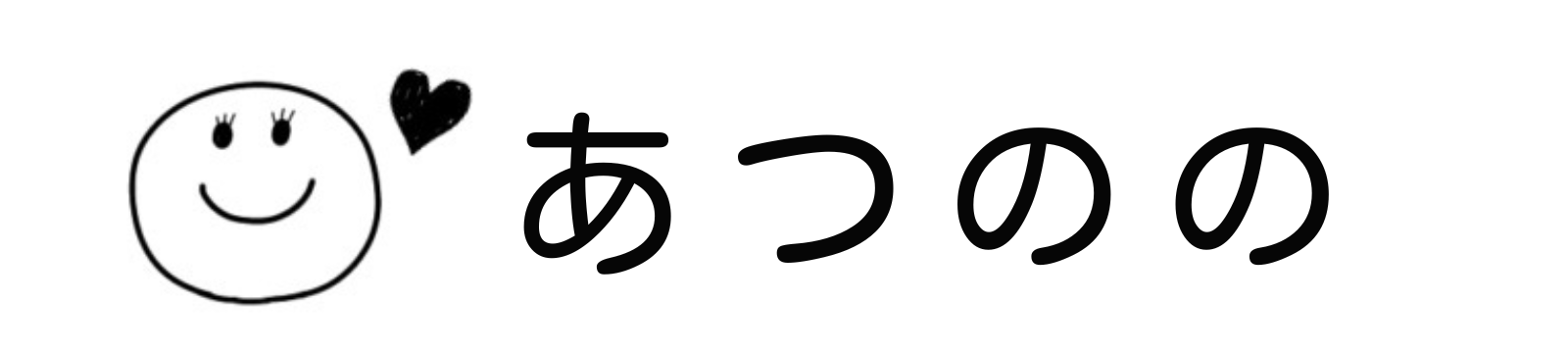


コメント